Како проверити складиште на Мац-у
Шта треба знати
- Најлакше: Кликните на икону Аппле у горњем левом углу екрана > О овом Мац-у > Складиште.
- Финдер. Кликните на свој чврсти диск или Мац корисничког имена > кликните десним тастером миша Мацинтосх ХД > Добити информације.
- Спотлигхт: Откуцајте Диск Утилити, а затим двапут кликните Диск Утилити.
Овај чланак вас учи како да проверите нивое меморије за Мац и како да проверите простор на Мац-у. Нуди три различите методе према тежини.
Како да погледате складиште на Мац-у
Забринути сте да вам понестаје простора на вашем Мац-у? Меморија и складиште могу изгледати заменљиви, али ово се односи на проверу вашег складишног простора, а не на меморију на Мац-у. Ево погледа како да проверите који простор за складиштење је преостао на чврстом диску вашег Мац-а.
Ови кораци ће функционисати на било ком систему заснованом на МацОС-у са снимцима екрана направљеним на МацОС Цаталина.
-
Кликните на икону Аппле у горњем левом углу екрана.

-
Кликните О овом Мац-у.
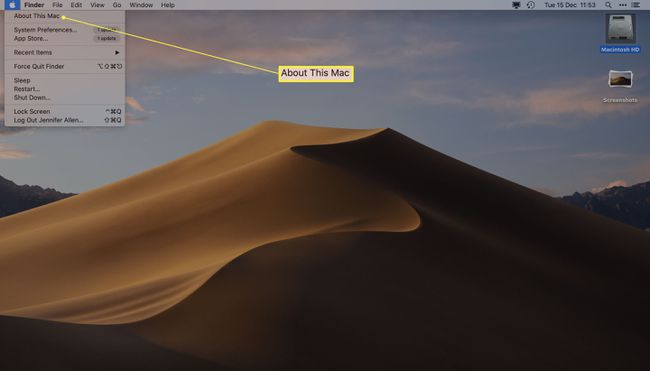
-
Кликните Складиште.
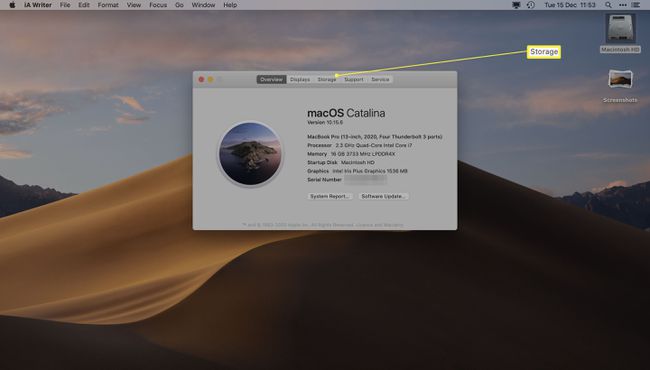
-
Сада можете да видите свој преостали простор или да сачекате тренутак за анализу врсте датотека које се чувају на вашем Мац-у.
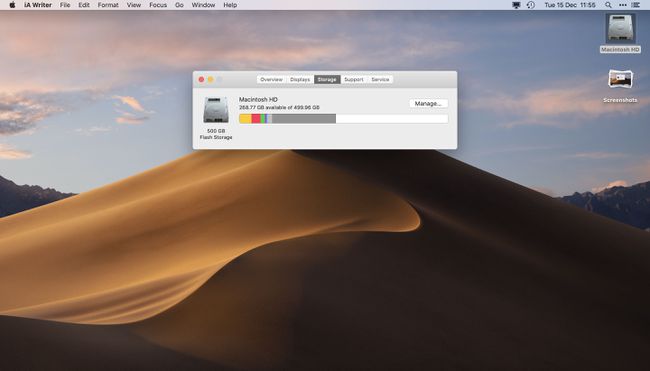
Пређите курсором преко обојених трака да бисте видели које врсте датотека су на вашем чврстом диску.
Кликните Управљати да добијете препоруке за датотеке које се могу избрисати или преместити у облак да бисте сачували складиште на вашем Мац-у.
Како да погледате складиште на Мац-у преко Финдер-а
Други начин да видите колико сте простора за складиштење потрошили је преко Финдер-а. Ево како да проверите капацитет диска помоћу Финдер-а.
Отвори Финдер.
-
Кликните на Мац вашег хард диска или корисничког имена.
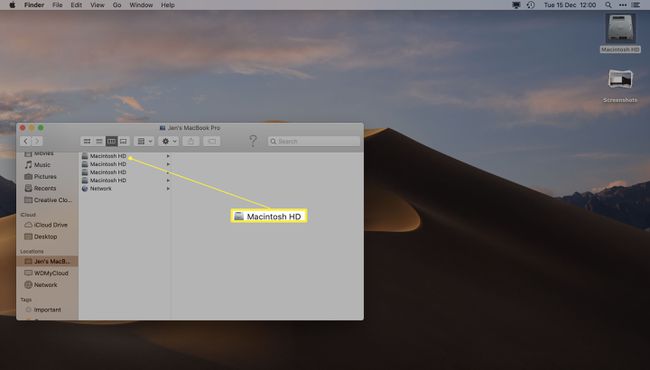
Ово може бити наведено као Мацинтосх ХД или МацБоок корисничког имена или слично.
-
Десни клик Мацинтосх ХД.
Такође можете да додирнете простор на Мацинтосх ХД-у да бисте добили поглед на преостали простор за складиштење.
-
Кликните Добити информације.
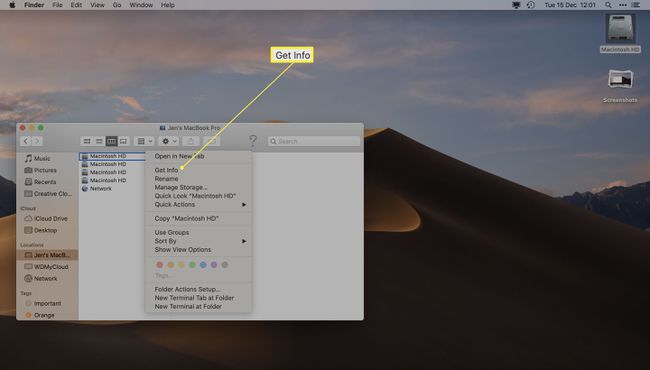
-
Погледајте расположиви капацитет чврстог диска под Доступан.
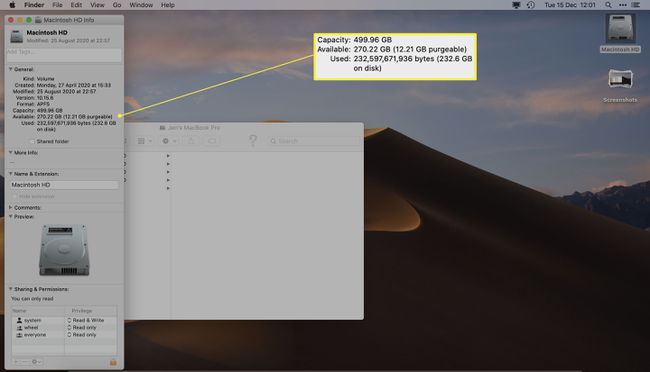
Како да погледате складиште на Мац-у користећи Диск Утилити
Диск Утилити је корисна апликација за Мац која олакшава учење више о чврстом диску вашег Мац-а. У пакету је са свим Мац рачунарима, тако да га је лако пронаћи. Ево шта треба да урадите.
Отвори Спотлигхт притиском на Цомманд + Спацебар. Такође можете да кликнете на лупу на десној страни траке менија да бисте отворили Спотлигхт.
Откуцајте Диск Утилити.
-
Дупли клик Диск Утилити.
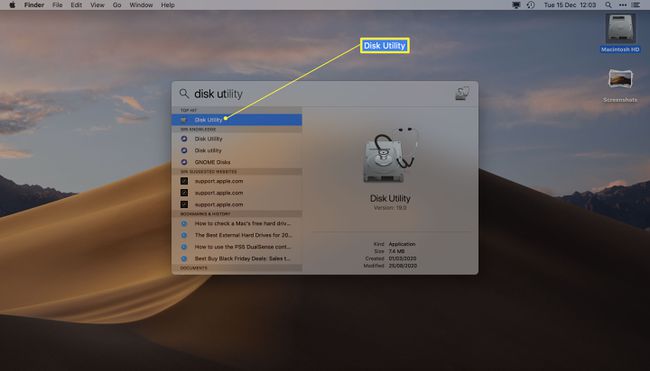
-
Погледајте расположиви простор на чврстом диску.
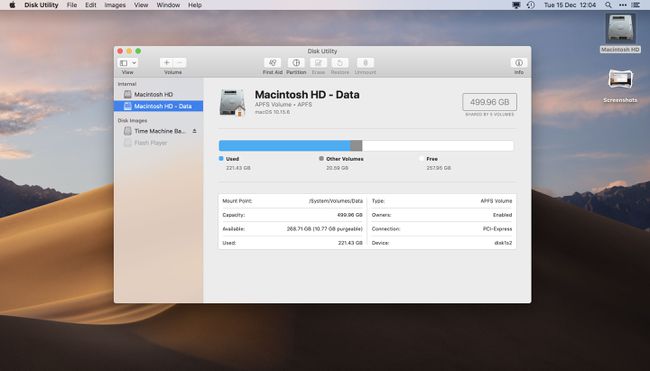
Такође можете да видите простор на другим чврстим дисковима као што су спољни уређаји или слике дискова Тиме Мацхине.
Како ослободити простор на Мац-у
Ако сте проверили складиште на Мац-у и бринете да вам понестаје простора, постоји много начине да ослободите простор на вашем Мац-у. Ево кратког погледа на неке од најједноставнијих метода.
- Баци смеће. Сваки пут када избришете датотеку, она иде у вашу канту за смеће. Морате га испразнити да бисте га трајно избрисали. Обавезно га често чистите.
- Уклоните нежељене апликације. Ако имате апликације које ретко користите, превуците их и отпустите у канту за отпатке да бисте их уклонили и ослободили простор.
- Преместите неке датотеке у Цлоуд. Виа О мом Мац-у > Складиштење, можете управљати својим датотекама и преместити многе од њих на иЦлоуд. То укључује фотографије које могу заузети много простора на вашем чврстом диску.
- Проверите да ли постоје велике датотеке. Проверите да ли сте преузели велике музичке или филмске датотеке и избришите их ако их ретко користите.
